Win11卓越模式有什么用?Win11卓越模式詳細介紹
Win11卓越模式有什么用?有用戶在系統的隱藏附加計劃中看到有卓越性能模式的選項,但是不知道這個模式開啟之后有什么功能。其實這個模式開啟之后是可以幫助我們電腦硬件進行降頻,避免發熱,但同時又保留了足夠的性能,讓你可以正常的使用軟件不卡頓。一起看看關于Win11卓越模式的具體介紹吧。
Win11卓越模式有什么用?卓越性能模式是通過對CPU供電降低,從而帶來相對更低一些的溫度以及穩定性,并且對內存超頻也有一定幫助。對于喜歡超超頻、玩硬件的電腦玩家,都可以進行開啟“卓越性能”模式。
不過從游戲實際效果來說,卓越性能模式在實際使用效果感覺不明顯。
但比起平衡模式下有一定提升,可以根據需求開啟。
 Win11卓越性能模式開啟方法
Win11卓越性能模式開啟方法1、在任務欄上點擊搜索圖標,在輸入框中鍵入控制面板回車,找到點擊即可打開控制面板窗口。
2、在控制面板窗口中,查看方式選擇大圖標,找到“電源選項”,點擊進入。
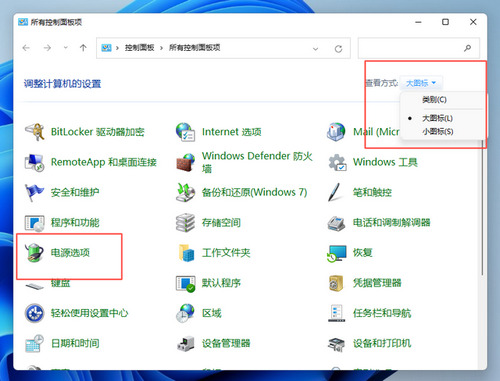
3、進入電源選項后可以看到“平衡”、“節能”等選項,點擊“顯示附加計劃”,即可看到“高性能”選項,至于“卓越性能”選項只有部分用戶電腦上會出現,如果你到這一步,已經有了“卓越性能”選項,直接選擇該選項就可以了。
4、對于沒看到“卓越性能”選項的用戶,只有高性能選項的用戶往下操作。
5、右鍵點擊任務欄上的開始菜單圖標,選擇“Windows終端(管理員)”。

6、在彈出的窗口中輸入以下代碼,powercfg -duplicatescheme e9a42b02-d5df-448d-aa00-03f14749eb61,然后回車,出現“電源方案卓越性能”即表示成功。

7、此時回到控制面板,退出并重新進入電源選項,看到“卓越性能”選項了,選擇該選項就好了。
以上就是小編為大家帶來的Win11卓越模式詳細介紹分享,希望對大家有所幫助,更多相關內容請繼續關注好吧啦網。
相關文章:
1. 微軟規劃提升 Win10 / Win11圖形和音頻驅動質量2. Win11如何外接手柄?Win11外接手柄的方法3. Win11電腦怎么設置鼠標滑輪一次滾動一個屏幕?4. 如何安裝win10和win11雙系統?win10和win11雙系統安裝詳細教程5. 新電腦不支持win11解決方法6. win11安裝跳過tpm7. 怎么安裝雙系統?win10穩定版和win11雙系統安裝圖文教程8. 電腦怎么安裝雙系統?Win11 和 Win7雙系統安裝圖文教程9. Win11控制面板怎么打開?Win11控制面板打卡方法教程10. Win11Beta預覽版22621.1180和22623.1180發布 附KB5022363內容匯總

 網公網安備
網公網安備